
Acest software vă va menține drivere în funcțiune, astfel vă va proteja de erorile obișnuite ale computerului și de defecțiunile hardware. Verificați acum toate driverele în 3 pași simpli:
- Descărcați DriverFix (fișier descărcat verificat).
- Clic Incepe scanarea pentru a găsi toți driverele problematice.
- Clic Actualizați driverele pentru a obține versiuni noi și pentru a evita defecțiunile sistemului.
- DriverFix a fost descărcat de 0 cititori luna aceasta.
3. Adăugați file pe desktopul Windows
Filele ar fi, de asemenea, o completare la îndemână pentru desktopul Windows. Stick este un program care adaugă notepad, folder explorer și file de browser Web pe părțile laterale ale desktopului.
Apoi, puteți răsfoi site-uri web, puteți salva câteva note și puteți deschide foldere cu filele.
- Apasă pe Descărcați Stick 2.8 butonul pornit site-ul web al software-ului pentru a salva expertul de configurare. Sau puteți obține-l de la MajorGeeks.
- Deschideți expertul de configurare pentru a adăuga Stick la Windows.
- Când rulați Stick pentru prima dată, apare pentru prima dată un dialog Noțiuni introductive despre Stick. Puteți adăuga file pe desktop cu aceasta, dar în orice alt moment va trebui să faceți clic dreapta pe pictograma din bara de sistem a stick-ului și să selectați Manager de file pentru a deschide fereastra de mai jos.
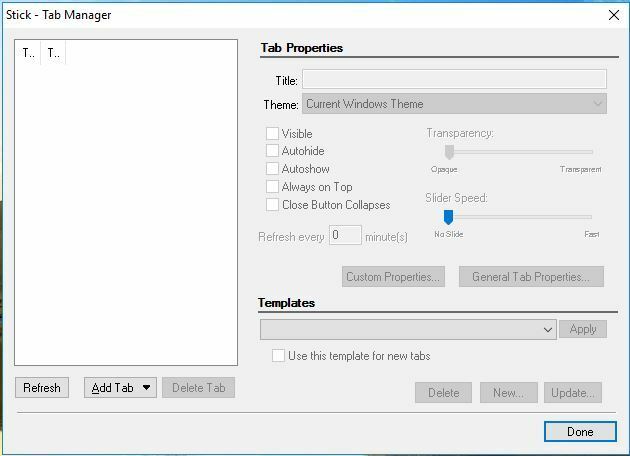
- Clic Adăugați fila și selectați Note din meniul derulant. Aceasta va adăuga o filă Notă în partea de sus a desktopului, după cum se arată mai jos.
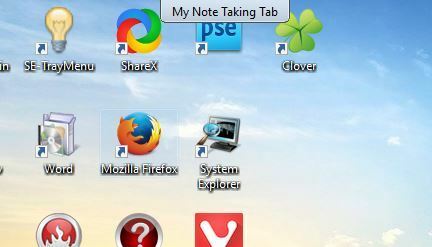
- Acum puteți muta cursorul peste acea filă pentru a deschide blocnotesul afișat în instantaneul de mai jos. Aceasta este o alternativă la îndemână pentru Notepad pentru a adăuga note.

- Deschideți din nou fereastra Manager tab, faceți clic pe Adăugați fila și selectați Navigator pentru a deschide fila Exploratorul meu în instantaneul de mai jos.
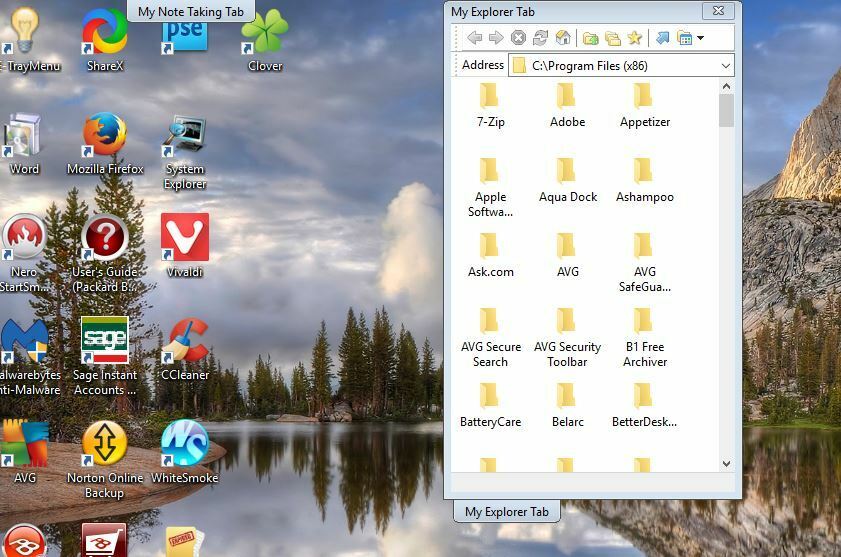
- Fila Exploratorul meu este atât un browser web, cât și un folder. Introduceți o adresă URL în bara de adrese pentru a deschide site-uri web cu aceasta.
- Pentru a deschide foldere în fila Exploratorul meu, puteți selecta un buton de folder pe bara sa de instrumente. Asta va deschide un Căutați dosarul fereastra cu care puteți deschide un dosar din filă.
- Pentru a configura filele navigatorului pentru a deschide foldere mai specifice atunci când le selectați, faceți clic dreapta pe fila de pe desktop și selectați Proprietăți Explorer pentru a deschide fereastra de mai jos.
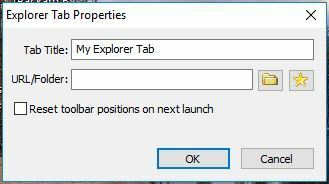
- Apasă pe URL / dosar butonul și alegeți un folder pentru a deschide fila. Acesta devine dosarul principal al filei.
- Puteți muta filele de pe desktop trăgându-le la stânga și la dreapta. Pentru a le muta în alte părți ale desktopului, faceți clic dreapta pe o filă și selectați una dintre opțiunile de fixare din meniul contextual.
Actualizați: Se pare că linkul de descărcare inițială nu mai este disponibil pe site-ul oficial al instrumentului. Dar puteți utiliza platforme de descărcare terțe pentru a obține instrumentul.
TinyTabs, Stick și Clover sunt doar trei dintre pachetele software care aduc file în Windows. WindowTabs, QTTabBar și TabExplorer sunt câteva alte programe care adaugă file în File Explorer și ferestrele aplicației.
Sperăm că Microsoft va lua în considerare adăugarea de file pe viitoarele platforme Windows, dar pentru moment le puteți adăuga la sistemul de operare cu software de la terți.
După cum știți cu toții, Microsoft a anunțat deja o funcție similară numită Seturi. Practic, această caracteristică grupează ferestrele File Explorer împreună. Cu toate acestea, se pare că gigantul tehnologic nu a avut timp să implementeze complet seturile în noile sale versiuni de sistem de operare Windows 10.
Deoarece Microsoft durează atât de mult să aducă filele în Windows 10, mulți utilizatori se întreabă dacă aceasta este încă o idee validă pentru companie sau nu.
Ei bine, raportul recent sugerează că Microsoft se va concentra foarte mult pe aducerea filelor în File Explorer după ce a finalizat Crom pe margine tranziție. Și acest lucru poate dura încă câteva luni.
Cine știe, dacă totul merge conform planului, filele de pe Windows 10 ar putea fi disponibile ca o funcție completă în 2020.
GHIDURI LEGATE DE VERIFICARE:
- Acest nou concept File Explorer arată atât de frumos că Microsoft ar trebui să-l folosească
- Cum se activează bibliotecile în Windows 10 File Explorer
- File Explorer este lent pe Windows 10 [Fix]
![Cel mai bun software de gestionare a studenților [Ghidul 2021]](/f/bec82bed3ae216649aad052e7c262e06.jpg?width=300&height=460)
![Cel mai bun software pentru facturi Windows [Ghidul 2021]](/f/b722b41d12e1af72954dd190bae7d57e.jpg?width=300&height=460)
